在 iCloud.com 上共享备忘录 |
您所在的位置:网站首页 › 苹果电脑上的备忘录能不能退出 › 在 iCloud.com 上共享备忘录 |
在 iCloud.com 上共享备忘录
|
你可以邀请其他人查看和编辑备忘录。只有你邀请的人才可查看和编辑共享备忘录,其他人即使有链接也无法访问。 共享备忘录后,备忘录列表中对应备忘录的旁边会显示“共享”图标 【注】你无法共享已锁定的备忘录。 共享备忘录在 iCloud.com 上的“备忘录”中,选择或撰写你想要共享的备忘录。 点按“备忘录”工具栏中的 点按一个共享选项。 电子邮件:点按“电子邮件”,选取参与者的权限级别以及他们是否可以添加或移除其他人员,然后点按“共享”。在显示的窗口内,在“收件人”字段中添加电子邮件地址,编写邮件(并非必需),然后点按 拷贝链接:点按“拷贝链接”,然后添加参与者的电子邮件地址或电话号码。为其选取权限级别以及是否可以添加或移除其他用户,然后点按“共享”。 只有你邀请的用户可以查看和编辑备忘录。 【注】你可以通过任意电子邮件地址或电话号码来邀请成员,但参与者需要使用 Apple ID 来查看和编辑备忘录。 管理参与者备忘录的拥有者可以添加和移除参与者,以及已添加到备忘录中且获准添加其他人的任何人。任何参与者随时都可以将自己移除。 在 iCloud.com 上的“备忘录”中,选择备忘录列表中的一个共享备忘录。 点按 添加参与者:点按参与者列表底部的“添加成员”按钮。如果参与者已收到邀请但尚未接受,则对应人员的姓名下方会显示已邀请。 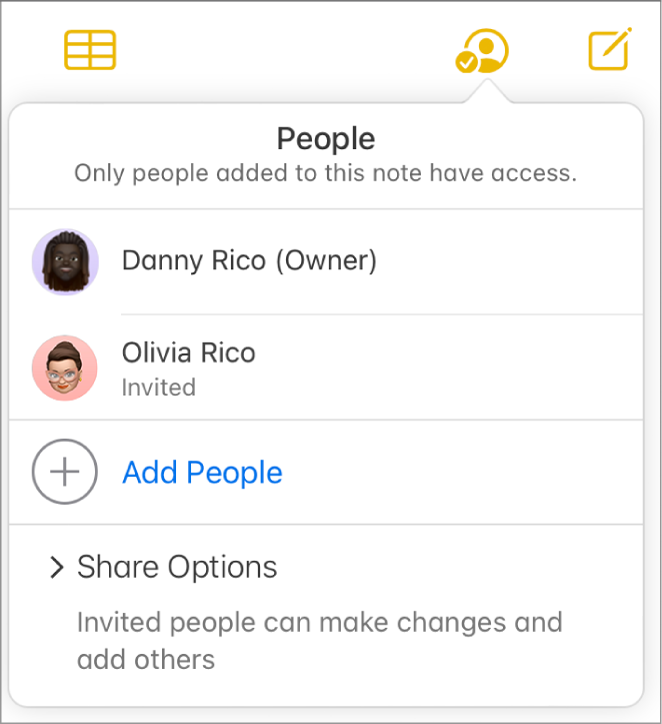 管理权限:将鼠标指针悬停在人员的姓名上方,点按 移除参与者:将鼠标指针悬停在相应参与者的姓名上方,点按 如果你想管理针对共享文件夹中某个备忘录的权限,则必须在文件夹级别进行调整。在共享文件夹中点按“管理”。 将自己从共享备忘录中移除如果你是参与者,你可以将自己从共享备忘录中移除。 在 iCloud.com 上的“备忘录”中,选择要从中移除自己的备忘录,然后点按 将鼠标指针悬停在你的姓名上方,点按 只有备忘录的所有者可以停止共享备忘录。 在 iCloud.com 上的“备忘录”中,选择备忘录列表中你想要停止共享的备忘录。 点按 停止与所有参与者共享:点按“停止共享”。 仅停止与指定参与者共享:将鼠标指针悬停在相应参与者的姓名上方,点按 如果你共享一个文件夹,该文件夹中的所有备忘录都会自动获得该文件夹的共享权限。要了解更多信息,请参阅在 iCloud.com 上的“备忘录”中共享文件夹。 另请参阅在 iCloud.com 上编辑共享备忘录在 iCloud.com 上删除共享备忘录在 iCloud.com 上的“备忘录”中共享文件夹 |
【本文地址】
今日新闻 |
推荐新闻 |